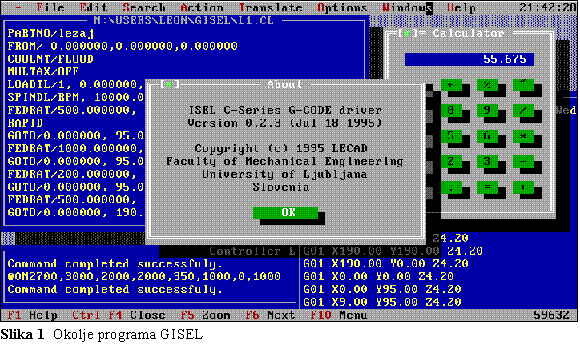
Numerino krmiljenje strojev je osnova poveevanja produktivnosti, tako z vidika koliine,
kot tudi hitre izdelave razlinih izdelkov in prototipov. V okviru nalog v Laboratoriju za
raunalniko podprto konstruiranje - LECAD je bil razvit program za neposredno
krmiljenje NC frezalnega stroja tipa XYZ FA 1000 3D proizvajalca Iskra Flexmatic z
numerinim krmilnikom proizvajalca ISEL. Originalna programska oprema za krmilnik
je dovoljevala le programe do velikosti 32KB, kar je bilo za potrebe laboratorija veliko
premalo, saj so obiajni obdelovanci zelo zahtevni, kar pomeni datoteke programov
velikosti nekaj 100KB. Neposredno krmiljenje krmilnika motorjev preko serijskega
vmesnika z osebnim raunalnikom odpravlja omejitve velikosti programa. V ta namen je
bil razvit program GISEL, ki omogoa krmiljenje in sprotni nadzor nad izvajanjem naloge.
Za format vhodne datoteke je bil izbran standardni zapis G-kode po standardu DIN in
ISO. Tako je mono krmiliti stroj s programi, ki so jih generirali razlini tridimenzionalni
modelirniki. Eden od razlogov za razvoj programa je bila tudi napaka v kroni
interpolaciji programa, ki je priloen krmilniku ISEL. Istoasno je bil razvit tudi program,
ki konvertira datoteko pozicije orodja (Cutter Location Data) programskega paketa v
ustrezne G-kode.
- dva ali trije krmilniki koranih motorjev
- vmesnik za serijsko komunikacijo z raunalnikom
- monostni del
Krmilnik lahko kontrolira tri osi (x, y, in z) z linearno interpolacijo samo v dveh ali treh smereh.
Ukazi za premikanje se krmilniku poiljajo le s podajanjem pozicije in hitrosti gibanja. Vgrajena
programska oprema v krmilniku skrbi za pravilno pospeevanje in zaviranje koranih motorjev,
kot tudi za simultano gibanje veih osi.
Ukazi in programi se lahko poiljajo direktno preko terminala ali iz programov, kot je GISEL, za neposredno krmiljenje stroja. Krmilnik je sposoben delovati tudi v programskem nainu v katerem se zapomni celoten program krmiljenja motorjev in ga zane izvajati na zahtevo.
Pri takem nainu delovanja se komunikacija med raunalnikom in krmilnikom odvija le enkrat. To
je takrat, ko se program naloi v spomin krmilnika. Ko je program naloen komunikacija ni ve
potrebna in se lahko izkljui. Velikost programov, ki jih lahko izvajamo v programskem nainu,
je omejena z velikostjo pomnilnika v krmilniku. Obiajna velikost pomnilnika ne presega 32KB,
kaj lahko pri zahtevnih programih predstavlja bistveno omejitev. V programskem nainu je mono
shraniti program na prenosne spominske kartice, ki se vstavijo v krmilnik.
Program GISEL odpravlja omejitev pomnilnika v krmilniku z neposrednim krmiljenjem. Krmilnik poleg programskega naina omogoa tudi neposredni (immediate) nain pri katem z zunanjim programom nadzorujemo izvajanje vsakega ukaza posamino. ele, ko se prejnji
ukaz kona, GISEL polje nov ukaz. Pri takem delovanju krminlnik hrani le en ukaz, zato ni spominskih omejitev v krmilniku. V terminalskem nainu je moen neposreden vnos ukazov krmilniku.
Obiajno se uporablja za vnos ukazov, ki niso interaktivno dostopni v programu, kot tudi za
testiranje ukazov.
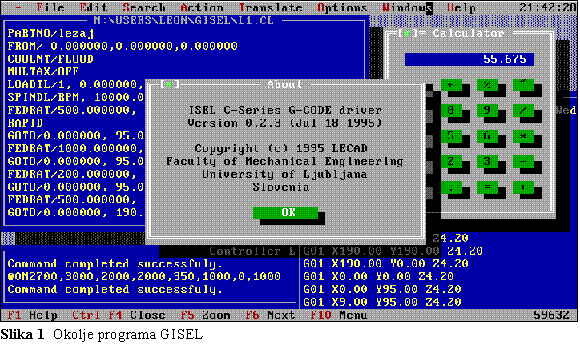
File Editor
Urejevalnik teksta ureja vsebino datoteke. Lahko uporabimo smerne tipke za premikanje po datoteki. Datoteko naloimo z ukazom FileOpen

Premikanje po datoteki je moni s sledeimi tipkami:
Up Pomik gor eno vrstico
Down Pomik dol eno vrstico
Right Pomik desno za en znak
Left Pomik levo za en znak
PgUp Pomik eno stran navzgor
PgDn Pomik stran navzdol
Home Pomik na zaetek vrstice
End Pomik na konec vrstice
Ctrl-PgUp Pomik na vrh datoteke
Ctrl-PgDn Pomik na konec datoteke
Onkna lahko spreminjamo po velikost in jih premikamo z menujem Windows.
Calculator
Kalkulator je enostaven tiri-funkcijski raunalnik s setevanjem, odtevanjem, mnoenjem in deljenjem. Za raunanje lahko uporabimo gumbe ali tipke na numerini tipkovnici.
FileChange Dir...
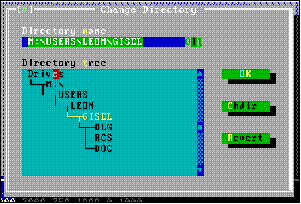 FileChange Dir omogoa spremembo
trenutnega imenika .
FileChange Dir omogoa spremembo
trenutnega imenika .
FileDOS Shell
S tem ukazom lahko trenutno zapustimo
program z namenom, da se bomo vrnili
nazaj. Ko zakljuimo akcije v DOS-u se
vrnemo v program z ukazom EXIT.
FileExit (Alt-X)
S tem ukazom zapustimo program.
Window (Alt-W)
Menu Windows zdruuje ukaze za manipulacijo z okni. Ukazi so zapiranje, premikanje,
poveevanje in zmanjevanje. Veina oken ima standardne elemente za upravljanje z miko, vedar
je mogo enostaven nadzor oken tudi s tipkovnico.
Veina oken v programu je otevilenih (zgornji desni kot) in zato enostavno dostopnih s tipkovnico. Otevileno okno izberemo s pritiskom na tipko Alt-tevilka.
Ukazi za nadzor oken
Size/Move Zoom
Tile Cascade
Next Previous
Close
WindowSize/Move (Ctrl-F5)
Izberi ta ukaz za spremembo velikosti ali poloaja aktivnega okna.
Size
Velikost okna lahko spremenimo, e drimo tipko Shift, ko uporabljamo smerne tipke. Ko je
velikost enkrat nastavljena in okno na pravem mestu, pritisnemo Enter za konanje premikanja.
Z miko lahko spremenimo velikost tudi s spodnim desnim kotom, e da okno ima (omogoa spremembo velikosti).
Move
Ko izberemo WindowSize/Move, se okno premika skladno s pritiski na
smerne tipke. Ko smo s pozicijo okna zadovoljni, pritisnemo Enter.
Z miko premikamo okno tako, da drimo naslov okna in ga premikamo.
WindowZoom (F5)
Izberi Zoom e eli maksimalno poveati velikost okna. e je okno e poveano se le to
ponovno zmanja na prvotno velikost.
WindowTile
Izberi WindowTile za enakomerno razporeditev vseh oken, ki se jim lahko spremeni velikost.
12
34
Tiled Windows
WindowCascade
Izberi WindowCascade za postavitev oken v obliki sklada.
1
2
3
4
Cascaded Windows
WindowNext
Izberi Next za zaporedno premikanje med okni.
WindowPrevious
Izberi Previous za zaporedno premikanje med okni v nasprotni smeri.
WindowClose (Ctrl-F4)
Izberi Close za zaprtje okna.
Z miko lahko izbere tudi okvirek za zapiranje v zgornjem levem kotu.
OptionsSave Desktop
Shrani poloaj vseh odprtih oken v datoteko GISEL.DSK. To datoteko lahko preberemo z
OptionsRestore Desktop in ponovno vzpostavimo shranjeni poloaj oken.
OptionsRestore Desktop
Branje shranjenega stanja o odprtih oknih, ki so bili shranjeni z ukazom OptionsSave Desktop.
Vsa obstojea okna se zaprejo in odprejo se shranjena okna.
Terminal
Terminalski nain delovanja omogoa vnos ukazov, ki jih krmilnik takoj izvaja. Vsak ukaz za
takojnje izvajanje ima kot prvi znak rko '@' kateri sledi tevilka naprave, ki je obiajno '0'.
Kratek opis nekaterih ukazov v takojnjem (immediate) nainu je:
Absolutno gibanje @(GN)M(gx),(sx),(gy),(sy),(gz),(sz),(gz2),(gz2)
Relativno gibanje @(GN)A(gx),(sx),(gy),(sy),(gz),(sz),(gz2),(gz2)
Krona interpolacija @(GN)Y(b),(v),(e),(x),(y),(rx),(ry)
Parkiraj motorje @(GN)R(osi)
Smer kroga @(GN)f(D)
Hitrost parkiranja @(GN)d(sx),(sy),(sz)
Vklop/izklop 3D interpolacije @(GN)z(I)
Nastavi absolutno nilo @(GN)n(osi)
Izberi interpolacijske osi @(GN)e(S)
Podaj osi @(GN)(osi)
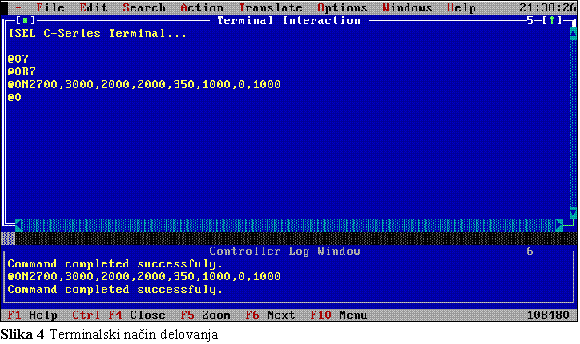 Vsak ukaz je doloen z eno samo rko kateri sledi ustrezno tevilo celotevilnih argumentov.
Krmilnik po vsakem uspeno izvrenem ukazu potrdi z vraanjem znaka '0'. e je ukaz podan z
veliko rko, krmilnik potrdi ukaz po konanju ukaza. e je rka ukaza mala, se ukaz potrdi ob
zaetku izvajanja ukaza. Pri poiljanju ukazov je potrebno poakati na potrditev ukaza, predel
lahko zanemo s poiljanjem novega ukaza. Ob kakrnikoli napaki krmilnik vrne znak,
Vsak ukaz je doloen z eno samo rko kateri sledi ustrezno tevilo celotevilnih argumentov.
Krmilnik po vsakem uspeno izvrenem ukazu potrdi z vraanjem znaka '0'. e je ukaz podan z
veliko rko, krmilnik potrdi ukaz po konanju ukaza. e je rka ukaza mala, se ukaz potrdi ob
zaetku izvajanja ukaza. Pri poiljanju ukazov je potrebno poakati na potrditev ukaza, predel
lahko zanemo s poiljanjem novega ukaza. Ob kakrnikoli napaki krmilnik vrne znak,
razlien od '0', ki podrobneje podaja vrsto napake:
2 Pritisnjen je bil gumb STOP ali pa se je gibanje
konalo na mejnem stikalu
3 Napano tevilo osi
4 Osi niso podane
5 Napaka sintakse
6 Zmanjkalo spomina
7 Napani parametri ukaza
8 Napana vejanje programa
c Napana zanka
D Podana napana hitrost
G V spominu ni podatkov za izvajanje
z Interna napaka v programu krmilnika
(CR) Nepriakovan konec ukaza
Komunikacijo s krmilnikom lahko spremljamo v posebnem oknu (Controller Log) v kateremu se
kaejo ukazi, ki jih poiljamo krmilniku in ukazi, ki jih krmilnik vraa.
@07
@0R7
@0M2700,3000,2000,2000,350,1000,0,1000
@0m2700,9000,1000,2000,350,1000,0,1000
Primer gibanja z neposrednimi ukazi, pri katerem v prvi vrstici nastavimo 3D nain, v drugi parkiramo motorje (Home Motors) in nato podamo absolutno gibanje v toko (2700, 2000, 350) s hitrostmi (3000, 2000, 1000) korakov/s. ele po konanju prvega absolutnega gibanja bo krmilnik potrdil ukaz z vraanjem znaka '0', kar je signal za izvritev naslednjega absolutnega gibanja v toko (2700, 1000, 350) s hitrostmi (9000, 1000, 1000). Koordinate se podajajo v korakih motorjev. e elimo pretvoriti korake v milimetre je potrebno mnoiti
milimetre z ustreznim tevilom korakov/milimeter. Primer:
12.3mm = 12.3mm*80korakov/mm = 984 korakov
Controller Log
Komunikacija med programom GISEL in krmilnikom motorjev se lahhko spremlja v oknu, ki, e
je odprt, izpisuje vsa sporoila ki se poiljajo krmilniku in tista, ki jih krmilnik motorjev vraa
(potrditve izvajanja ukazov in napake pri izvajanju). Okno kae komunikacijo le takrat, ko je
odprto in ne hrani ukazov za nazaj.
Home Motors
Obiajno je to prvi ukaz po vklopu NC stroja, saj inicializira ustrezne spermenljivke v krmilniku
in parkira korane motorje.
Ukaz nastavi hitrost pomika za parkiranje, vklopi vse tri osi,vklopi 3D interpolacijo, parkira motorje v nielno pozicijo stroja.
Manual Motion
Rono premikanje omogoa nastavljanje nielne toke, kot tudi poljubna linijska gibanja v vseh treh smereh. Za premikanje v izbranih smereh morajo biti popreje izbrane dovoljene osi, kar najenostavneje izvedemo z ukazom Home Motors. Razpored gumbov ukaznega okna ustreza razporedu sivih smernih tipk poleg numerine tipkovnice: Insert, Home, PgUp, Delete, End, PgDn, Gor/Dol, Levo/Desno.
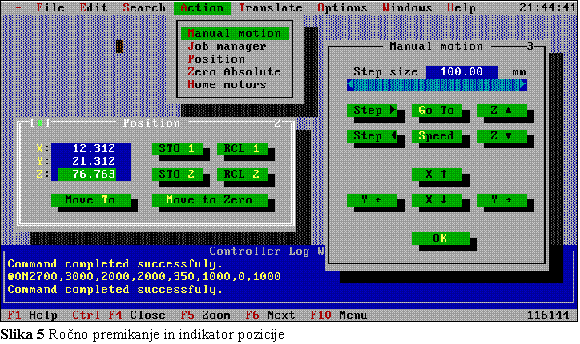 Premikanje se izvaja v korakih, kot jih nastavimo s tipkama za spreminjanje (Insert, Delete).
Moen je tudi ekspliciten vnos velikosti koraka. Veanje in manjanje koraka z gumboma S je
dekadno (0.1, 1, 10, 100). Zaradi pomembnosti osi Z, je maksimalni korak omejen na 10 mm kljub
temu, da lahko indikator velikosti koraka kae ve kot 10 mm. Pri uporabi tipkovnice se gibanje
izvaja ves as, ko tiimo tipko. Ob sprostitvi tipke se gibanje zakljui.
Premikanje se izvaja v korakih, kot jih nastavimo s tipkama za spreminjanje (Insert, Delete).
Moen je tudi ekspliciten vnos velikosti koraka. Veanje in manjanje koraka z gumboma S je
dekadno (0.1, 1, 10, 100). Zaradi pomembnosti osi Z, je maksimalni korak omejen na 10 mm kljub
temu, da lahko indikator velikosti koraka kae ve kot 10 mm. Pri uporabi tipkovnice se gibanje
izvaja ves as, ko tiimo tipko. Ob sprostitvi tipke se gibanje zakljui.
Z gumbom 'Speed' nastavljamo hitrost ronega premikanja, ki mora biti v dovoljenih mejah, ki so odvisne od stroja. Ko je pomik manjii od 10 mm se avtomatsko zmanja tudi hitrost premikanja v vseh oseh.
Poleg okna za rono premikanje, se odpre tudi indikator pozicije e le ta e ni odprt.
Position
Kae trenutno pozicijo motorjev stroja. Poleg indikacije omogoa tudi premikanje na podane koordinate in shranjevanje trenutne pozicije v dva permanentna pomnilnika.
Pozicijo shranimo z gumboma STO1 ali STO2. Shranjeno pozicijo prikliemo s tipkama RCL1 ali RCL2.
Gumb 'Move To' omogoa absolutni pomik na pozicijo, ki smo jo rono vtipkali v pozicijska polja ali priklicali iz spomina.
Gumb 'Move To Zero' relativno premakne motorje v pozicijo (0, 0, 0) in nastavi nielno pozicijo.
Primer shranitve nile modela:
1. S Home motors se premaknemo v nilo stroja
2. Odpremo rono premikanje
3. Rono se premaknemo v eljeno pozicijo, kjer elimo nilo modela
4. Premaknemo se na pozicijsko okno in pritisnemo gumb STO1
5. Nastavimo nilo modela z ukazom Zero Absolute
6. Sledi izvajanje programa s kodo G z ukazom Translate|File
V spominu ena imamo tako trajno shranjeno pozicijo, ki se zapie v datoteko GISEL.INI in jo
lahko prikliemo kadarkoli, obiajno pa takrat, ko smo stroj ugasnili ali zamenjali orodje. Motorje
ponovno premaknemo v nielno pozicijo modela s sledeim postopkom:
1. S Home motors se premaknemo v nilo stroja
2. Odpremo pozicijsko okno
3. Pritisnemo gumb RCL1
4. Pritisnemo gumb 'Move To'
5. Nastavimo nilo modela z ukazom Zero Absolute
6. Sledi izvajanje programa s kodo G z ukazom Translate|File
Ker se pri menjavi orodja spremeni tudi viina je potrebno rono nastaviti koordinato Z. V ta
namen lahko uporabimo gumb 'Move To Zero', ki za razliko od gumba 'Move To' izvaja relativne
pomike glede na trenutno pozicijo. Obiajno se ga uporabi tako, da popravimo koordinate in
damo ukaz 'Move To Zero'
Enostaven nain nastavljanje nile modela z menjavanjem orodij je tudi ta, da imamo pod nilo stroja (Home Motors) koek lesa, ki slui za kalibracijo viine orodja oziroma koordinate Z. Postopek, ki omogoa menjavo orodij in postavljanje v nilo modela po menjavi
orodja je slede:
1. S Home motors se premaknemo v nilo stroja
2. Odpremo rono premikanje
3. Rono se premikamo koordinato Z navzol tako, da se dotaknemo kalibrirnega lesa
4. Nastavimo nilo z ukazom Zero Absolute
5. Rono se premaknemo v eljeno pozicijo, kjer elimo nilo modela
6. Premaknemo se na pozicijsko okno in pritisnemo gumb STO1
7. Nastavimo nilo modela z ukazom Zero Absolute
8. Sledi izvajanje programa s kodo G z ukazom Translate|File
Po konanem grobem frezanju oistimo obdelovanec in zamenjamo orodje. Ponovni premik v
nilo modela izvedemo takole:
1. S Home motors se premaknemo v nilo stroja
2. Odpremo rono premikanje
3. Rono se premikamo koordinato Z navzol tako, da se dotaknemo kalibrirnega lesa
4. Nastavimo nilo z ukazom Zero Absolute
5. Prikliemo shranjeno pozicijo s pritiskom na gumb RCL1
7. Pritisnemo gumb 'Move To Zero', ki po premiku nastavi nilo modela
8. Sledi izvajanje programa s kodo G z ukazom Translate|File
e ni mono postaviti kalibrirne ploice pod absolutno nilo stroja, si lahko pomagamo s kalibrirno ploico na drugem mestu. Kalibriranje je nekoliko teavneje, saj je potrebno uporabiti e spomin tevilka dve in nekaj ve korakov pri kalibraciji. Vsa prejnja nastavljanja
nile modela so upotevala, da je absolutna nila stroja tona in pravilna po vsakem izvajanju
ukaza Home Motors, kar pa ni nujno res, saj je tonost odvisna od tonosti mejnih stikal stroja.
V primeru takih teav je pravilna le zadnja metoda postavljanja nile modela.
Zero Absolute
Nastavi absolutno nilo modela in nastavi trenutno pozicijo na (0, 0, 0) Trenutna pozicija postane
nila. Vsi absolutni pomiki krmilnika se bodo nanaali na to pozicijo. Ker se vse koordinate
resetirajo, se prioporoa pred tem ukazom shraniti pozicijo v enega od permanentnih spominov
v pozicijskem oknu.
TranslateFile
Konverzija in izvajanje progama napisanega
v G-kodi. Izvajajo se lahko ukazi, ki ne zahtevajo
pomnjenja vrstic iz izvajanja ukazov v zanki
in vejanje programa. Pred izvajanjem
programa v kodi G se celotna koda preveri
in pretvori v strojno kodo krmilnika. Vsi
ukazi, ki jih interpreter ne razume ali e niso
implementirani se kot opozorila izpisujejo v
posebnem oknu za konverzijo. e je napaka
kritina se konverzija prekine in izpie
vrstica, v kateri se je napaka zgodila.
Napredovanje takrat ni mono in je potrebno popraviti izvorno kodo z urejevalnikom teksta, ki
je vgrajen ali pa zunanjim, e je datoteka velika.
Izvajajo se lahko ukazi, ki ne zahtevajo
pomnjenja vrstic iz izvajanja ukazov v zanki
in vejanje programa. Pred izvajanjem
programa v kodi G se celotna koda preveri
in pretvori v strojno kodo krmilnika. Vsi
ukazi, ki jih interpreter ne razume ali e niso
implementirani se kot opozorila izpisujejo v
posebnem oknu za konverzijo. e je napaka
kritina se konverzija prekine in izpie
vrstica, v kateri se je napaka zgodila.
Napredovanje takrat ni mono in je potrebno popraviti izvorno kodo z urejevalnikom teksta, ki
je vgrajen ali pa zunanjim, e je datoteka velika.
 Po uspeni konverziji program vpraa ali naj
poene program tako, da ga polje
nadzorniku nalog (Job Managerju).
Po uspeni konverziji program vpraa ali naj
poene program tako, da ga polje
nadzorniku nalog (Job Managerju).
Ob potrditvi se program zane izvajati.
Statusno okno grafino prikazuje trenutno
stanje naloge. V poljih sproti izraunava
predvideni celotni as, e preteeni as in
predvideni as, ki je potreben za konanje
naloge. Ocena predvidenega asa temelji na
razmerniku tevila e izvrenih ukazov in celotnem tevilu ukazov, ki jih je potrebno poslati
krmilniku za konanje celotnega dela. Ob konanju dela dobimo sporoilo o konanju. V vsakem
trenutku pa je mono prekiniti izvajanje naloge s pritiskom na gumb 'Cancel'. Za bolj zahtevno
upravljanje z nalogo, kot je zaasno ustavljanje in sprotno spreminjanje hitrosti pa lahko
uporabimo upravljalec nalog - Job Manager.
Job Manager
Upravljalec naloge omogoa upravljanje s tekoimi programi, ki smo jih generirali z ukazom Translate. S pritiskom na gumb 'Pause' zaasno ustavimo izvajanje naloge. Orodje se pri tem ukazu odmakne(dvigne) od trenutne pozicije in s tem preprei mono zaribavanje rezil. Ko se premikanje orodja kona lahko ustavimo vrtenje orodja in tako varno oistimo obdelovanec. S pritiskom na gumb 'Continue' se orodje pomakne na pozicijo iz katere se nadaljuje izvajanje naloge. Izvajanje naloge lahko prekinemo s pritiskom na gumb 'Dequeue'.
Rezultat tega ukaza je enak pritisku na gumb 'Cancel' v statusnem oknu.
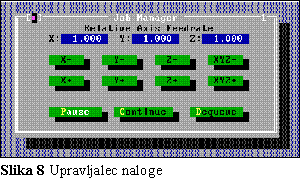
Poleg osnovnih operacij, upravljalec nalog omogoa tudi sprotno relativno spreminjanje hitrosti gibov za linearna kot tudi krona gibanja. To je ugodno pri frezanju obdelovancev iz nehomogenega materiala kot je les, kjer so hitrosti v razlinih smereh lahko razline. Sprememba hitrosti je relativna in velja za vse gibe, delovne, kot tudi za hitre pomike. Za spreminjanje hitrosti lahko uporabljamo gumbe ali tipke, ki so iste kot pri ronem premikanju - Manual Motion, le da imajo tu druge funkcije.
Tipke za spreminjanje hitrosti posameznih koordinatnih osi so:
x: Insert, Delete
y: Home, End
z: PgUp, PgDn
Simultano spreminjanje vseh koordinatnih hitrosti je mono s sivima tipkama '-' in '+' na numerini tipkovnici. Sprememba koordinatnih hitrosti je v korakih po +/- 5%. e je relativna hitrost prevelika, se avtomatsko nastavi na najvejo dovoljeno hitrost stroja. Najmanja dovoljena hitrost je obiajno 30 korakov/s, kar ni kritino, vendar se vseeno omejuje.

Sintaksa kode G
Ukazi kode G morajo imeti sledeo sintakso, ki je podana v slovarju LARL (LookAhead Left
Recursive), ki je poenostavljena verzija slovarja BNF (Backus-Naur Form):
input : /* empty */
| input command
;
command:
linenumber gcode multiline_args
| linenumber mcode
| linenumber mcode number
| linenumber gcode NAME
| linenumber NL
;
multiline_args:
arguments %prec NL0
| arguments NL linenumber multiline_args
;
linenumber:
/* empty */
| LINENUMBER
;
arguments:
/* empty */
| geometry
| technology
| geometry technology
| NUMBER
| ORIENTATION
;
geometry:
geometry coordinate
| coordinate
;
coordinate:
coordX
| coordY
| coordZ
| coordI
| coordJ
| coordK
| coordR
| coordA
| coordB
;
technology:
technology parameter
| parameter
;
parameter:
parF
| parS
| parT
| parL
;
Primer datoteke s kodo G je slede:
G94 X6000 % Hitrost hitrih pomikov
G74 XYZ % 3D interpolacija
G00 X30 Y30 Z5 % Hitri relativni pomik za (30,30,5)mm
G00 X10 % Hitri pomik po osi x za 10mm
G01 Y10 F1000 % Delovni gib po osi y s hitrostjo 1000mm/min
G52 % Nastavitev absolutne nile v trenutni toki
G90 % Preklop v absolutni koordinatni sistem
G01 X20 Y20 Z0 % Delovni gib v toko (20,20,0)mm
G00 X0 Y0 Z20 % Hitri pomik v toko (0,0,20)mm
G01 X-40 Y-40 Z0 % Delovni gib v toko (-40,-40,0)mm
G01 X0 Y0 % Delovni gib v toko (0,0,0)mm
G02 I0 J-20 X20 Y-20; % Krog 90° v smeri ure (CW) iz 12 v 3
G02 I-20 J0 X-20 Y-20; % Krog 90° v smeri ure (CW) iz 3 v 6
G02 I0 J20 X-20 Y20; % Krog 90° v smeri ure (CW) iz 6 v 9
G02 I20 J0 X20 Y20; % Krog 90° v smeri ure (CW) iz 9 v 12
G03 I20 J0 X20 Y20; % Krog 90° proti smeri ure (CCW) iz 12 v 3
G03 R20 A0 B90; % Krog 90° proti smeri ure (CCW) iz 3 v 12
G03 R20 A90 B180; % Krog 90° proti smeri ure (CCW) iz 12 v 9
G03 R20 A180 B270; % Krog 90° proti smeri ure (CCW) iz 9 v 6
G03 R20 A270 B360; % Krog 90° proti smeri ure (CCW) iz 3 v 3
M0 % Pavza
G91 % Preklop v relativni koordinatni sistem
G01 X50 Y50 % Relativni pomik v smeri x=50mm in y=50mm
M30 % Konec programa
Podrobneja razlaga ukazov je podana v standardu DIN 66025/1/2 in ISO 6982/2 DIS.
Comm Settings...
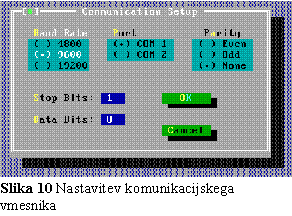
S tem dialogom nastavljamo serijski
komunikacijski vmesnik. Mono je nastavljanje
hitrosti, kot tudi ostake komunikacijske
parametre, kot so tevilo bitov, pariteta in stop
biti. Standardni komunikacijski parametri za
krmilnik so 9600 baud, 8 bit, no parity, 1 stop
bit. Uporabni mora izbrati le pravi
komunikacijski port, ki je lahko COM1 ali
COM2. Komunikacija s krmilnikom je s
hardversko sinhronizacijo in prekinitveno rutino, ki omogoa komunikacijo v ozadju, zato se
prihajajoi ukazi ne morejo izgubiti tudi, e je raunalnik raunsko obremenjen. Program lahko
zaradi tega deluje tudi v veopravilnih okoljih kot je Windows, NT, OS/2. Velikost serijskega
predpomnilnika je 16KB, kar je ve kot dovolj. Problem v veopravilnem okolju lahko predstavlja
le prepogosto serviranje serijskih prekinitev, kar je teava prepoasnih procesorjev.
Settings...

Nastasvljanje splonih parametrov programa
GISEL. Tu nastavljamo parametre stroja,
hitrosti ronega pomikanja, tevilko krmilnika,
tip potrditve ukazov in ostale lastnosti.
Homing Speed...

S tem dialogom nastavimo normalno hitrost premikanja pri
ukazu za parkiranje motorjev (Home Motors). Ta nastavitev
nimavpliv na nastavitev hitrosti, e je podana v programu z
G-kodo.
Limits...
Dialog omogoa nastavljanje razlinih omejitev in parametrov izvajanja naloge. To so mejne
hitrosti, pomiki in podobno.
Priloeni so opisi osnovnih razredov in metod, ki so uporabljeni v programu. Program GISEL je
pisan in komentriran v anglekem jeziku zaradi veje trne zanimivosti. Vgrajena pa je "on-line"
pomo v slovenskem jeziku.
Iskra Flexmatic: Raunalniko vodeni stroj x/y/z tip FA 100 3D, navodila za uporabo
isel-automation: isel C-Series Wiring and Setup Manual
Borland: Turbo Vision for C++
John R. Levine et.al.: lex & yacc, O'Reilly & Associates, Inc. 1992